Dev error 6065 обнаружена неустранимая ошибка directx
Обновлено: 07.07.2024
Что ж, многие игроки входят в игру и пытаются играть в нее часами, некоторые игроки сталкиваются с ошибками разработчиков, такими как ошибка DirectX или проблемы, связанные с многопользовательской игрой, или проблемы, связанные с графикой, а также проблемы, связанные с памятью. Итак, если вы тоже сталкиваетесь с какой-либо из этих проблем, то вы не одиноки. Однако недавно Infinity Ward выпустила обновление патча, но это не похоже на то, что работает для всех игроков. К счастью, ниже у нас есть несколько возможных методов, которые вам стоит проверить.
Ошибка разработчика 6068
Следуйте этим инструкциям, чтобы устранить ошибку разработчика 6068 в COD WarZone:
- Изначально отключите оверлей NVIDIA из GeForce Experience и многих других оверлейных приложений, таких как Xbox Game Bar, Steam Overlay, Discord Overlay и т. Д.
- В настройках игры просто установите окно игры без полей.
- Имейте в виду, что у вас новый вариант Windows.
- Отключите игровую панель XBOX или RTX.
- Затем перейдите в диспетчер задач и установите для COD Modern Warfare высокий приоритет.
- Теперь уменьшите настройки игровых частиц.
Если вы все еще сталкиваетесь с ошибкой разработчика 6068, переходите к следующему исправлению!
Игра устанавливает на 30 FPS
Ну, вы также можете заблокировать игру на 30 FPS (кадров в секунду). Следуйте следующим инструкциям, чтобы сделать то же самое:
Если ни один из вышеперечисленных методов не помог вам, попробуйте следующий метод правильно.
Чистая установка драйвера дисплея Nvidia
Дополнительный метод:
- Сначала попробуйте использовать один дисплей, если вы используете несколько дисплеев.
- Затем проверьте, правильно ли выполняется какая-либо другая игра.
- COD Warzone требует оперативной памяти около 3000 МГц для правильной работы игры. Итак, имейте в виду, что конфигурация вашей системы соответствует системным требованиям игры.
- Вы хотите изменить масштаб видеопамяти на своем компьютере. Выйдите из игры COD MW> перейдите в проводник> перейдите в Документы Call of Duty Modern Warfare плееры путь> Ищитеadv_options.ini файл и отредактируйте в Блокноте> НайдитеVideoMemoryScale line> затем настройте значение VideoMemoryScale к0.5 > Сохраните и запустите игру.
- Убедитесь, что вы используете хорошее и быстрое соединение Wi-Fi.
- Самое главное, попробуйте принудительно закрыть все неважные или более высокие фоновые процессы использования ЦП / памяти, такие как запускаемые программы, браузер, оверлейные приложения, любые облачные службы и т. Д.
Если вы все еще сталкиваетесь с ошибкой разработчика 6068, переходите к следующему исправлению!
Настройка функции только экрана ПК
- Изначально выйдите из игры Call of Duty [COD] Modern Warfare.
- Перейдите в диспетчер задач и выйдите из всех процессов COD, которые выполняются в фоновом режиме.
- Теперь нажмите на Значок уведомления из панели задач панели задач.
- Нажмите на Проект > выберите Только экран ПК.
- Наконец, попробуйте снова запустить игру.
Запуск / запуск игры от имени администратора
Попробуйте сначала запустить игру от имени администратора. Если вы хотите сделать это, выполните следующие действия:
Приоритет игры -> Как установить?
Если вы все еще сталкиваетесь с ошибкой разработчика 6068, переходите к следующему исправлению!
Восстановить и проверить игровые файлы
Центр обновления Windows
Обновление устаревшей сборки операционной системы Windows всегда полезно для решения различных проблем со стабильностью или ошибок в программах. Сделать это:
- Нажмите на Стартовое меню > перейти к Настройки.
- Нажмите на Обновление и безопасность > выбрать Проверить обновления из параметра Центра обновления Windows.
- Когда обновление станет доступно, нажмите на Загрузить и установить.
Использовать дополнительный CLA (аргументы командной строки)
Чтобы решить эту проблему, используйте дополнительные аргументы командной строки в интерфейсе игры Modern Warfare.
Переустановите файлы шейдеров
Если вы все еще сталкиваетесь с ошибкой разработчика 6068, переходите к следующему исправлению!
Отключить V-Sync и G-Sync
- Вы можете управлять вертикальной синхронизацией (V-SYNC) из Панели управления NVidia. Обязательно полностью выйдите из игры и лаунчера. Перейдите в панель управления NVidia> выберите Управление настройками 3D> Настроить вертикальная синхронизация кАдаптивная половина частоты обновления. Сохраните изменения, а затем просто снова запустите игру.
- Отключите G-SYNC на панели управления Nvidia.
Отключить кросс-игру
Вы также можете отключить опцию Crossplay в настройках игры Modern Warfare.
Принудительное использование DirectX 11
Поврежденная или поврежденная установка DirectX также может вызвать проблемы с игрой. Непосредственно переустановите DirectX из Официальный Microsoftсайт.
Установить тактовую частоту по умолчанию
Установите или загрузите приложение Zotac firestorm или инструмент MSI Afterburner, чтобы использовать разгон CPU / GPU до заводского состояния по умолчанию. После поиска мощной производительности в играх могут возникнуть различные проблемы с процессором или графическим процессором, если разгон не соответствует игровым требованиям или конфигурации.
Проверка системных файлов
Всякий раз, когда какая-либо программа на вашем ПК с Windows вызывает сбой, тормозит или может не работать неожиданно. Затем попробуйте запустить сканирование проверки системных файлов (SFC), чтобы узнать больше, есть ли на жестком диске какие-либо ошибки или поврежденный сектор. Вам нужно будет выполнить сканирование SFC через командную строку.
Modern Warfare / Переустановка Warzone
Если ни один из описанных выше способов не помог вам, попробуйте переустановить игру на свой компьютер. Для этого:
Это определенно должно устранить ошибку разработчика 6068 в COD Warzone.
Теперь мы успешно исправили ошибку разработчика 6068. Издатели или разработчики игр работают над устранением этой ошибки или поиском решений. Эта ошибка ими еще не устранена. В качестве альтернативы, некоторые пользователи также утверждали, что ошибка разработчика 6065 может возникать из-за устаревшей версии операционной системы Windows или системных драйверов, поврежденных файлов игры и т. Д.
Проверьте графический драйвер и Центр обновления Windows
Если вы хотите проверить обновление графического драйвера, вы можете перейти на официальный сайт производителя вашей видеокарты. Затем установите или скачайте новый вариант для Графический процессор Nvidia или жеAMD GPU.
Переустановите DirectX
- Переустановите DirectX через Установщик DirectX от официального MicrosoftВеб-сайт.
Белый список запуска и игры в брандмауэре Защитника Windows
Эта ошибка возникает всякий раз, когда игроки загружают разные экраны для многопользовательского режима или пытаются открыть кат-сцену для однопользовательского режима. Игроки сталкиваются с этим кодом ошибки 6065 в COD WarZone из-за новых драйверов графического процессора. В этой ситуации они также могут вернуться к устаревшей модели драйверов графического процессора, и проблема будет устранена.
Однако сначала вам следует проверить новое обновление графического драйвера. Если ожидается какое-либо обновление, попробуйте установить или загрузить обновление и проверить, была ли устранена ошибка разработчика 6165 или нет.
Откатить драйвер графического процессора
Если проблема еще не решена, попробуйте откатить вариант графического драйвера, следуя приведенным ниже инструкциям:
Отрегулируйте настройки разрешения монитора
Кроме того, попробуйте вместо этого сбросить настройки монитора с разрешения 2K на разрешение 1080P. Перейдите в настройки монитора и выберите разрешение Full-HD для оптимальной производительности в играх.
Modern Warfare / Переустановка Warzone
В качестве альтернативы вы можете попробовать удалить и переустановить игру еще раз.
Запустить VRAM на максимум
Вот инструкции, чтобы узнать доступную VRAM.
Теперь вы можете улучшить VRAM на своем ПК, выполнив следующие инструкции:
- Войдите в BIOS после непрерывного нажатия клавиш F2, F5, F8 или Del после перезапуска.
- Затем перейдите к Advanced / Advanced Options (Примечание: точная терминология может отличаться в зависимости от производителя вашего оборудования. Ознакомьтесь с руководством производителя).
- Теперь найдите Параметры видео, Параметры графики, Размер общей памяти VGA или аналогичные термины.
- Выберите Pre-Allocated VRAM и настройте существующее значение, которое по умолчанию будет 64M или 128M. Все, что вам нужно сделать, это изменить его на 512M
Принудительно запускать игру с помощью DirectX 11
Восстановить настройки графического процессора по умолчанию
Независимо от того, работаете ли вы с видеокартой Nvidia, MSI или AMD, вам следует восстановить тактовую частоту до значения по умолчанию с помощью инструмента MSI Afterburner или приложения Zotac firestorm. Ну, тактовая частота по умолчанию обеспечит оптимальную производительность графического процессора и увеличит срок службы.
Отключить наложение Nvidia
Похоже, что отключение приложения Nvidia Overlay (GeForce Experience) может решить проблему Dev Error 6066 в некоторых ситуациях.
Отключить другие приложения для наложения
Подобно оверлейному приложению Nvidia GeForce Experience, на рынке присутствует множество других оверлейных приложений, которые используют некоторые геймеры или пользователи ПК. Например, Steam Overlay, Xbox Game Bar, Discord Overlay и т. Д. Итак, как игрок на ПК, после использования Steam, Game Bar или оверлея Discord попробуйте временно отключить их и попробуйте запустить игру Modern Warfare или Warzone, чтобы проверить, есть ли у разработчика Ошибка 6066 решена или нет.
Обновить сборку ОС Windows
Распространенные исправления ошибок разработчиков:
Здесь мы обсудили различные методы, которые в целом восстанавливают игру и эффективно стирают ошибки разработчиков.
Заключение:
За последние несколько дней мы получаем все больше и больше запросов на Divers Modern Warfare Dev. Поговорим об этом сейчас.
У некоторых плееров возникают проблемы с DEV ERROR 6065 после установки Modern Warfare Обновление 1.05. Что творится?

Мы не можем точно сказать, в чем причина, но, похоже, это касается только компьютерных геймеров. Мы исследовали и нашли решения для некоторых кодов ошибок.
Ошибка связана с игрой для ПК и обнаружена в нескольких версиях игры Modern Warfare. Когда мы говорим о возможных причинах этой проблемы, их много. Поскольку конфигурации вашей системы недостаточно для запуска игры, вашей оперативной памяти или графики может быть недостаточно. Кроме того, проблема с графическими свойствами также может вызывать эту ошибку разработчика 6065. Пользователи также сообщали, что ошибка возникает, когда игра не запускается с правами администратора.
- Недостаточная конфигурация системы
- Свойства графики
- Профиль игры
- DirectX
- Права администратора
Отредактируйте файл Config.cfg на COD
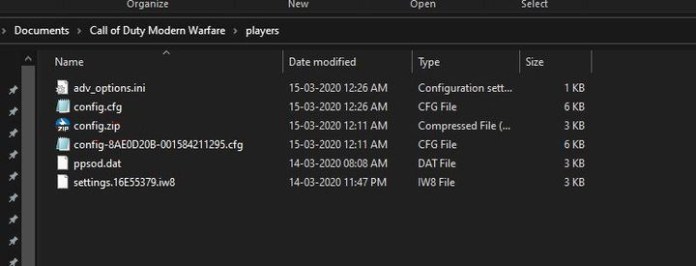
Проблема современной войны с ошибкой дизайна 6065 также возникает, когда файл config.cfg сохраняет неверную информацию о видеокарте.
ШАГ 1. Закройте игру полностью и выполните задание в диспетчере задач.
ШАГ 2. Теперь перейдите в Документы> (Название игры)> Папка игрока.
ШАГ 3. Найдите файл Config.cfg, щелкните его правой кнопкой мыши и откройте в Блокноте.
ШАГ 4. Теперь найдите строку с названием видеокарты.
ШАГ 5. Теперь проверьте правильность названия видеокарты.
ШАГ 6. Если нет, просто замените имя на имя видеокарты вашей системы.
ШАГ 7. Сохраните изменения.
Ноябрьское обновление 2021:
Теперь вы можете предотвратить проблемы с ПК с помощью этого инструмента, например, защитить вас от потери файлов и вредоносных программ. Кроме того, это отличный способ оптимизировать ваш компьютер для достижения максимальной производительности. Программа с легкостью исправляет типичные ошибки, которые могут возникнуть в системах Windows - нет необходимости часами искать и устранять неполадки, если у вас под рукой есть идеальное решение:

Заставить игру начать использовать DirectX 11
Отключить наложение Nvidia

Похоже, что отключение оверлейного приложения Nvidia (GeForce Experience) в большинстве случаев может решить проблему Dev Error 6066.
Запустите приложение Nvidia GeForce Experience.
Щелкните значок «Настройки» (шестеренка)> В разделе «Функции» выберите «Общие»> «Отключить внутриигровое наложение».
Общие решения для ошибок Dev:
CCNA, веб-разработчик, ПК для устранения неполадок
Я компьютерный энтузиаст и практикующий ИТ-специалист. У меня за плечами многолетний опыт работы в области компьютерного программирования, устранения неисправностей и ремонта оборудования. Я специализируюсь на веб-разработке и дизайне баз данных. У меня также есть сертификат CCNA для проектирования сетей и устранения неполадок.
Прежде чем искать сложные методы решения проблем, для начала проверьте, соответствуют ли характеристики вашего ПК официальным требованиям к игре. Прилагаем их списки:
Если ваша техника слишком слабовата, то для возвращения к игре придется её обновлять. Разработчики часто отказываются заботиться об оптимизации софта для запуска со старых машин.
Девелоперы не комментировали оповещение о проблемах под номером 6065. Однако понятно, что данная ошибка связана с графикой.
Если никакие меры не помогают избавиться от назойливых оповещений, переустановите Call of Duty: Warzone. Это можно делать для решения каждой проблемы. Однако вероятность избавиться от неполадок таким способом остается маловероятной.
Как устранить ошибку под номером 6164

Найдите папку Call of Duty: Warzone. Она должна находиться на диске «С».
Более точный адрес:
- Перейдите в каталог «Users».
- Выберите папку с именем вашего аккаунта Windows.
- Откройте директорию «Documents».
- Зайдите в папку «Call Of Duty».
Удалите из нее все файлы. Оставьте пустой каталог нетронутым. Затем загрузите последнюю версию игры с официального сайта. После этого неполадки DEV ERROR должны исчезнуть.

Данная проблема с кодами 5573, 6068, 6164, 6036, 6065 возникает очень часто. Её можно решать разными способами. Неизвестно, какой сработает. Поэтому рекомендуем попробовать все известные методы по очереди. Когда игра нормально заработает, следует остановиться и прекратить эксперименты.
Поменяйте значение параметра VideoMemoryScale. Для этого:

- Найдите файл adv_options.ini. Вы можете воспользоваться встроенным поиском Windows или же перейти из папки «Мои документы» в каталог «Duty Modern Warfare».
- Файл должен легко открываться через стандартный текстовый редактор «Блокнот».
- Зажмите Ctrl+F, чтобы через поиск найти параметр «VideoMemoryScale». Вместо этого можно выбрать вкладку «Правка» и нажать на клавишу «Найти».
- По умолчанию ему присвоено значение 0.85. Замените его на 0.5. Можно также поставить 0.55.
- Закройте файл, сохранив внесенные изменения. Перезагрузите Call of Duty.
Попробуйте также запустить игру с DirectX 11. Что нужно сделать:
Также могут помочь следующие действия:
Чтобы сделать последнее, купите модуль RAM или флэшку. Однако можно будет выделить ОЗУ из SSD. Имейте в виду, что это ускоряет износ жесткого диска.
Как решить ошибку DEV ERROR 6036
Попробуйте полностью очистить кэш для устранения 5573, 6068, 6164, 6036, 6065. Это делается следующим образом:
Как решать проблему через архив:
- Откройте папку «data».
- Найдите внутри файл, расширение которого обозначается буквами «.rar».
- Измените его название на «data.001».
Удалите программы-шейдеры. Для этого:
- Посетите папку с игрой. Внутри вы найдете каталог «shaders». Удалите его.
- Также сотрите данные из кэша. Найдите папку «shader cache» и отправьте ее в корзину.
- Установите высокий приоритет игре через «Диспетчер задач».
- Затем откройте «Панель управления NVidia». Поставьте частоту кадров на 50-60 к/сек.
Выполните проверку на целостность. Имея права Администратора, можно попробовать следующее:

- Зажмите комбинацию Win+X. Откроется интерфейс Windows PowerShell.
- Введите команду DISM /Online /Cleanup-Image /RestoreHealth. Далее нажмите на клавишу Enter.
- Ожидайте выполнения команды в течение нескольких минут.
- Снова откройте командную строку. Вставьте туда sfc/scannow.
- Опять нажмите на «Enter». Эта команда почистит содержимое каталога C:\Windows\System32\dllcache.

Посетители доски по Call of Duty: Warzone на Reddit полагают, что данная проблема возникает из-за скинов и атрибутов, перекочевавших в Warzone из Black Ops. Она стала часто появляться после слияния этих режимов, произошедшего в декабре 2020 года.
Как разобраться с ошибкой 5573:
- Включите оконный режим, не открывая подменю Warzone.
- Исключите из лодаута все оружие, заимствованное из Black Ops.
- Возьмите себе другого бойца.
- Избавьтесь от аватарок и баннеров, появившихся из новой версии игры.
Игра может крашиться при первой высадке, в ходе загрузки главного меню или во время броска гранаты или флешки, при взятии датчика сердечного ритма. До того, как произойдет вылет, необходимо срочно заменить избранный loadout и своего оперативника. Сложнее всего людям, которые сталкиваются с ошибкой еще в процессе открытия основного меню. Им нужно действовать максимально быстро и ловко.
Если никак не получается избавиться от контента из Black Opps, найдите друга, имеющего приставку PS4. Зайдите через его устройство на свой аккаунт или попросите, чтобы он провел все необходимые операции самостоятельно. Когда весь лодаут будет заменен на Modern Warfare, снова попробуйте войти в игру из своего профиля.
Вы получаете ошибку разработчика 6065 при игре в Call of Duty Modern Warfare? В настоящее время многие игроки все еще время от времени жалуются на эту проблему. Если вы пытаетесь решить эту проблему на своем ПК, обязательно прочтите.
Каковы причины появления ошибки 6065 разработчика COD Modern Warfare?
Существует ряд возможных причин возникновения ошибки 6065 разработчика Call of Duty Modern Warfare. Давайте обсудим каждый из этих факторов ниже.
Устаревшие графические драйверы.
Если вы уже обновили свой графический процессор, но проблема не исчезла, возможно, она вызвана чем-то другим.
Аппаратные ограничения ПК.
У некоторых игроков появляется COD Modern Warfare Dev Error 6065, потому что их машина не справляется и не успевает за игрой. Другим необходимо обновить свое оборудование, особенно ЦП и графический процессор.
- ОПЕРАЦИОННЫЕ СИСТЕМЫ: 64-разрядная версия Windows 7 (SP1) или 64-разрядная версия Windows 10
- ЦПУ: Intel Core i3-4340 или AMD FX-6300
- ОЗУ: 8 ГБ оперативной памяти
- HDD: 175 ГБ свободного места на жестком диске
- Видео: NVIDIA GeForce GTX 670 / GeForce GTX 1650 или Radeon HD 7950
- DirectX: Требуется система, совместимая с DirectX 12
- Сеть: Широкополосное подключение к Интернету
- Звуковая карта: Совместимость с DirectX Если ваш компьютер соответствует этим требованиям, но Modern Warfare тормозит, зависает или продолжает показывать ошибку 6065 Dev, рассмотрите возможность снижения настроек графики до минимально возможной конфигурации.
Поврежденные игровые файлы.
Вмешательство сторонних программ.
Другие приложения могут вызывать проблемы с играми Call of Duty. Если вы недавно установили новую программу, прежде чем заметили ошибку разработчика 6065, это может быть причиной того, что ваша игра Modern Warfare не работает должным образом.
Проблема с программным обеспечением на ПК.
Устаревшая версия Windows потенциально может мешать игре. Убедитесь, что вы обновляете операционную систему своего компьютера, чтобы снизить вероятность обнаружения ошибок.

Иногда обновления графических драйверов недостаточно для устранения проблем с игрой. Если вы уже проверили последние версии драйверов графического процессора, но проблема все еще не устранена, вам следует подумать о переустановке драйверов видеокарты, чтобы система удалила и повторно загрузила драйверы. Вот как это сделать:
-В поле поиска на панели задач введите диспетчер устройств, затем выберите Диспетчер устройств.
-Щелкните правой кнопкой мыши (или нажмите и удерживайте) Адаптер дисплея, и выберите Удалить.
-Перезагрузите компьютер.
-Windows попытается переустановить драйвер.
Для некоторых людей простая настройка параметров графики является ключом к исправлению ошибки разработчика 6065. Если вы продолжаете сталкиваться с этой проблемой всякий раз, когда вы загружаете или играете в COD Modern Warfare, это, вероятно, связано с тем, что ваша система с трудом запускает ее. Чтобы проверить, так ли это, зайдите в меню настроек игры и установите все графические настройки до минимума.
В частности, попробуйте отключить Место кеширования а также Кэшировать тени солнца настройки.
Предлагаемые чтения:
Посетите наш канал androidhow на Youtube, чтобы увидеть больше видео и руководств по устранению неполадок.
В Call of Duty: Modern Warfare есть несколько распространенных ошибок, из-за которых игра становится неиграбельной. К ним относятся Dev Error 6068, 6036, 6065 и 6178. Эти ошибки вызваны рядом известных и неизвестных причин, в основном связанных с повреждением файлов игры или вмешательством сторонних программ.
В этой статье мы рассмотрим некоторые общие исправления, а затем подробно рассмотрим каждую ошибку. Исправления расположены в порядке от самого простого к самому сложному, поэтому мы рекомендуем попробовать их по порядку.

Общие исправления, которые стоит попробовать в первую очередь
Запустите игру от имени администратора
Запуск Call of Duty от имени администратора может решить эти ошибки, поскольку для правильной работы некоторым файлам требуется доступ администратора.


- Щелкните правой кнопкой мыши ModernWarfare.exe и выберите Запуск от имени администратора.

- Запустите Modern Warfare и проверьте, исправлена ли ошибка.
Установить приоритет как высокий
- Щелкните правой кнопкой мыши панель задач и выберите Диспетчер задач.
- Выберите вкладку Details.
- Щелкните правой кнопкой мыши Modern Warfare и выберите Приоритет> Высокий.

- Запустите Modern Warfare и проверьте, работает ли он.
Сканировать и восстановить


- Подождите, пока процесс завершится, а затем проверьте, правильно ли работает Modern Warfare.
Использовать только экран ПК
- Убедитесь, что Modern Warfare закрыта.
- Щелкните значок области уведомлений на панели задач.

Заставить новое обновление
Удаление папки Data заставляет игру обновляться.
- Убедитесь, что Modern Warfare закрыта.
- Перейдите в папку с игрой Call of Duty: Modern Warfare, обычно это C: Program Files (x86) Call of Duty Modern Warfare.
- Удалите папку данных.

Проверить Центр обновления Windows
Устаревшие версии Windows также являются частой причиной игровых ошибок. Чтобы проверить, нужно ли вам обновить Windows, сделайте следующее:
- Нажмите клавишу Windows и введите «Обновления» в строку поиска.
- Выберите Проверить наличие обновлений.

- Еще раз выберите Проверить наличие обновлений.

- Выберите Загрузить, если они доступны.
- Завершите установку.
- Перезагрузите компьютер и проверьте, правильно ли работает Modern Warfare.
Примечание. Существует множество распространенных проблем с обновлением Windows. Если вы столкнулись с этим, попробуйте эти исправления.
Проверьте драйверы видеокарты
Чтобы обновить драйверы NVIDIA:
- Откройте NVIDIA GeForce Experience.
- Выберите вкладку Драйверы.
- Если есть доступные драйверы, они появятся в правом верхнем углу окна.
- Выберите ЗАГРУЗИТЬ.

- После завершения загрузки выберите «Экспресс-установка».

- Перезагрузите компьютер и проверьте, работает ли игра.
- Щелкните правой кнопкой мыши на рабочем столе и выберите AMD Radeon Settings.
- Выберите «Система» и перейдите на вкладку «Программное обеспечение».
- Выберите Проверить наличие обновлений> Экспресс-обновление.
- Щелкните Продолжить.
- После завершения перезагрузите компьютер и проверьте Modern Warfare.
Иногда антивирусные программы и программы защиты от вредоносных программ могут вызывать ошибки Modern Warfare. Чтобы узнать, так ли это у вас, попробуйте на короткое время выключить антивирус и посмотреть, возникает ли ошибка по-прежнему.
Если вы не хотите отключать антивирус, есть несколько другие вещи, которые ты можешь сделать чтобы заставить его сотрудничать с вашими играми.
Отключить оверлейные программы
Наложения игр могут вызывать проблемы в играх, особенно если компьютер не может запустить игру. Их закрытие может предотвратить многие ошибки в этой статье.
Распространенными оверлеями являются Nvidia GeForce Experience, AMD Overlay, Game Bar, Discord Overlay и MSI Afterburner.
Чтобы отключить внутриигровой оверлей Nvidia GeForce Experience:
- Убедитесь, что Call of Duty закрыт.
- Запустите GeForce Experience.
- В левом меню выберите Общие.
- Отключите внутриигровой оверлей.

- Сохраните изменения и проверьте, устранена ли проблема.
Чтобы отключить AMD Overlay:
- Нажмите Alt + R, чтобы открыть оверлей.
- Выберите «Настройки»> «Настройки».
- В разделе «Общие» отключите внутриигровой оверлей.
- Проверьте Call of Duty.
Чтобы отключить игровую панель:
- Убедитесь, что Call of Duty закрыт.
- Нажмите клавишу Windows и введите Настройки.
- Выберите Игры.

- Отключите параметр в разделе Включить игровую панель Xbox для таких вещей, как…

Чтобы отключить наложение Discord:
- Убедитесь, что Call of Duty закрыт.
- Откройте Discord.
- Выберите Пользовательские настройки (значок шестеренки).
- Выберите Game Overlay.
- Отключите параметр Включить внутриигровой оверлей и установите флажок Call of Duty.

Настроить настройки игры
Нижние настройки графики
- Запустите Modern Warfare.
- Выберите Параметры> Графика.
- Установите для каждого параметра минимальное значение.
Чтобы отключить эти часто встречающиеся настройки проблем, выполните следующие действия:
- Запустите Call of Duty и выберите Функции> Графика.
- Выберите Disabled для Sync Every Frame (V-Sync).

- Запустите Call of Duty и выберите Функции> Графика.
- Отключите трассировку лучей DirectX в разделе «Тени и освещение».

- Запустите Call of Duty и перейдите на вкладку Учетная запись.
- Выберите Crossplay и выберите Disabled.

- Если у вас есть монитор, совместимый с G-Sync, и видеокарта NVIDIA, щелкните рабочий стол правой кнопкой мыши и выберите Панель управления NVIDIA.
- Выберите вкладку «Дисплей» и затем «Настроить G-Sync».
- Снимите флажок Включить G-Sync.
Примечание. Мы рекомендуем выполнять каждый шаг один за другим, чтобы проверить, нет ли ошибки в какой-либо конкретной настройке.
Переустановите Modern Warfare

Ознакомьтесь с нашей конкретной статьей о Ошибка разработчика 6068 поскольку об этом так часто сообщают.
Неизвестно, почему возникает ошибка 6036, но, скорее всего, это связано с поврежденными файлами игры или сторонним вмешательством.
Отключить настройки кеширования и теней от солнца
Несколько игроков сообщили, что отключение этих настроек устраняет ошибку разработчика 6036. Для этого:
- Запустите Modern Warfare.
- Выберите «Параметры», затем перейдите на вкладку «Графика».
- Прокрутите вниз до «Тени и освещение» и установите для параметра Cache Spot Shadows и Cache Sun Shadows значение Disabled.

- Перезапустите игру и посмотрите, исправлена ли ошибка.
Сообщается, что отключение G-Sync, если вы являетесь пользователем NVIDIA, в некоторых случаях исправляет эту ошибку. Посмотрите выше, как это сделать.
Отключить полноэкранную оптимизацию
Известно, что настройка полноэкранной оптимизации вызывает множество проблем в играх. Чтобы проверить, не вызывает ли этот параметр ошибку разработчика 6065, выполните следующие действия:

- В проводнике Windows щелкните правой кнопкой мыши ModernWarfare.exe и выберите «Свойства».

- Перейдите на вкладку «Совместимость» и установите флажок «Отключить полноэкранную оптимизацию».

- Выберите ОК.
- Запустите Modern Warfare и посмотрите, исправлена ли ошибка.
Ошибка разработчика 6178, похоже, связана с графическими настройками, в частности с настройками текстуры. Сообщается, что следующие исправления работают для некоторых пользователей.
Повышение качества текстуры
- Запустите Modern Warfare.
- Выберите «Параметры», затем перейдите на вкладку «Графика».
- Прокрутите вниз до «Детали и текстуры» и установите для параметра «Разрешение текстуры» значение «Среднее / Высокое».

Файл подкачки Windows отключен / недостаточен
- Нажмите Windows + R, чтобы открыть окно «Выполнить».
- Введите sysdm.cpl и выберите ОК. Это откроет окно свойств системы.

- В этом окне выберите вкладку «Дополнительно».
- В разделе «Свойства» выберите «Настройки».
- Выберите вкладку «Дополнительно», затем выберите «Изменить» в разделе «Виртуальная память».

- Снимите флажок «Автоматически управлять размером файла подкачки для всех драйверов».
- Выберите диск, на котором сохранена ваша игра.
- Выберите нестандартный размер.
- Измените начальный размер и максимальный размер в зависимости от объема оперативной памяти, которая у вас есть. Microsoft рекомендует увеличивать объем оперативной памяти вашего компьютера в 1,5–3 раза. Установите начальный размер равным «выделенной в данный момент» сумме, как показано в нижней части окна. Затем установите для параметра Максимальный размер значение, равное трехкратному размеру установленной ОЗУ (поэтому для 8 ГБ ОЗУ установите значение 24576.

- Нажмите «Применить» и проверьте, исправлена ли ошибка.
Вернуться к игре
Надеюсь, эти решения устранили вашу проблему с ошибкой разработчика. Подумайте о том, чтобы поделиться исправлением, которое сработало для вас, с Activision и сообществом Modern Warfare, чтобы больше людей могли извлечь выгоду из этих решений.
Если у вас есть исправление, которого здесь нет, сообщите нам об этом в комментариях ниже!
Читайте также:

